闪电图片压缩器如何使用?闪电图片压缩器安装使用教程
发布时间:2020-05-19 14:51:26 作者:佚名  我要评论
我要评论
闪电图片压缩器一款专业的图片压缩软件,本文文中为大家介绍的是这款软件的安装以及使用方法
闪电图片压缩器如何使用?在日常的工作中有时需要压缩图片,而本文中则介绍的是闪电图片压缩器将图片压缩的方法,有需要的朋友可以阅读参考下。
闪电图片压缩器下载入口
闪电图片压缩器安装
1、首先下载该软件解压后运行应用程序
2、进入安装界面,点击“自定义安装”
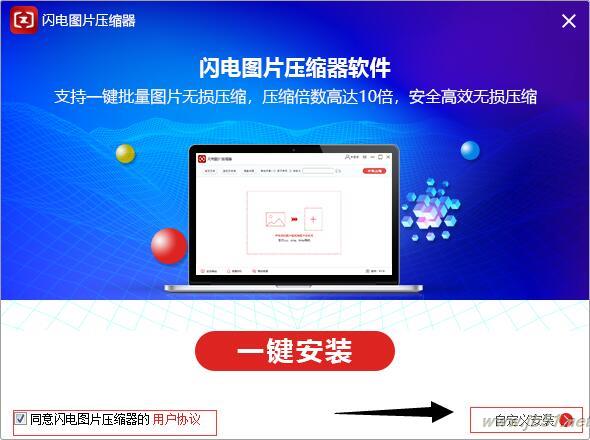
3、更改软件安装目录,点击“立即安装”

4、安装完成后即可使用

闪电图片压缩器使用
步骤一、运行软件,以下是软件操作主界面。

步骤二、在软件的左侧,我们选择“添加文件”,将需要压缩的图片上传到这里,可以同时添加多个图片哦!或者直接将图片拖到指定框内。

步骤三、添加成功后,在右下角的“设置”中,选择需要压缩的大小,压缩品质越低,压缩的图片大小越小。

步骤四、在软件上方的“输出目录”中可设置文件的保存位置,系统默认的是原文件夹,更换文件保存位置可选择“自定义”设置。

步骤五、最后就可以点击“开始压缩”按钮了。完成后,在存储路径中查看即可!

以上就是小编为大家带来的闪电图片压缩器如何使用?闪电图片压缩器安装使用教程的全部内容,希望能对您有所帮助,小伙伴们有空可以来脚本之家网站,我们的网站上还有许多其它的资料等着小伙伴来挖掘哦!
特别提醒:闪电图片压缩器需要登录后才可以使用哦。
相关文章
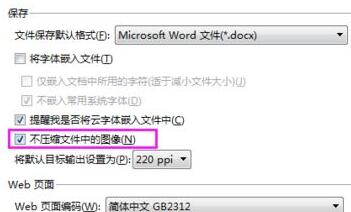 WPS 2019怎么设置才能不压缩图片保存?这篇文章主要介绍了WPS 2019不压缩图片保存设置方法,一起来看吧2019-01-29
WPS 2019怎么设置才能不压缩图片保存?这篇文章主要介绍了WPS 2019不压缩图片保存设置方法,一起来看吧2019-01-29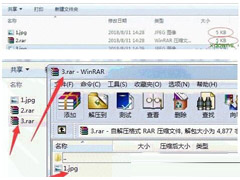
如何将压缩文件转换成图片文件?压缩文件转换成图片文件图文教程
如何将压缩文件转换成图片文件?很多朋友不知道如何操作,今天小编就为大家带来压缩文件转换成图片文件图文教程,一起看看吧2018-09-10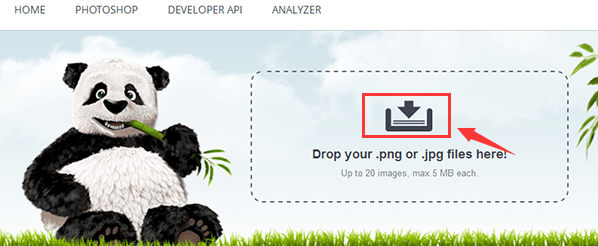 多人推荐过的一个网页版 PNG 图片压缩优化工具,它使用了一种智能有损压缩技术(通过降低图片中的颜色数量来减少存储图片所需要的数据)来降低 PNG 图片的大小。这样的压缩2018-02-19
多人推荐过的一个网页版 PNG 图片压缩优化工具,它使用了一种智能有损压缩技术(通过降低图片中的颜色数量来减少存储图片所需要的数据)来降低 PNG 图片的大小。这样的压缩2018-02-19
Word2010怎么压缩文档中的图片?Word2010压缩文档教程
Word2010怎么压缩文档中的图片?这篇文章主要介绍了Word2010压缩文档教程,需要的朋友可以参考下2018-02-01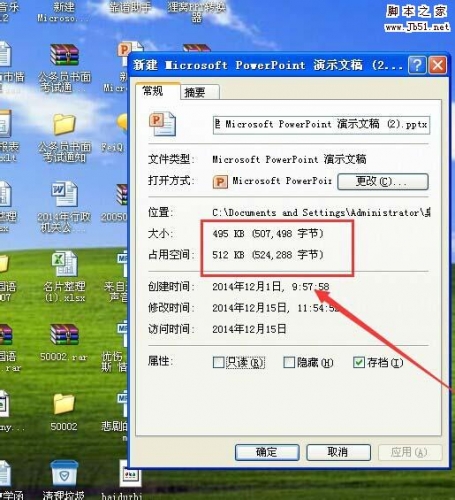 ppt2010图片怎么压缩?ppt图片太大了,想要压缩一下,该怎么压缩图片呢?需呀使用图片压缩功能,下面我们就来看看压缩ppt中的所有图片的方法,需要的朋友可以参考下2018-01-16
ppt2010图片怎么压缩?ppt图片太大了,想要压缩一下,该怎么压缩图片呢?需呀使用图片压缩功能,下面我们就来看看压缩ppt中的所有图片的方法,需要的朋友可以参考下2018-01-16 可牛影像是一款很简单的图片制作软件,在这里你可以找到自己想要的照片形态,无论是简单还是复杂,都可以很好的在这里解决,但是很多人拍了很多照片不知道如何处理,不知道2017-10-17
可牛影像是一款很简单的图片制作软件,在这里你可以找到自己想要的照片形态,无论是简单还是复杂,都可以很好的在这里解决,但是很多人拍了很多照片不知道如何处理,不知道2017-10-17 美图秀秀怎么禁止压缩图片的大小?美图秀秀处理图片的时候,发现图片被压缩了,想要禁止压缩图片,该怎么设置呢?下面我们就来看看详细的教程,需要的朋友可以参考下2017-09-10
美图秀秀怎么禁止压缩图片的大小?美图秀秀处理图片的时候,发现图片被压缩了,想要禁止压缩图片,该怎么设置呢?下面我们就来看看详细的教程,需要的朋友可以参考下2017-09-10 闲鱼app怎么关闭自动压缩图片上传功能?闲鱼app中长传的图片会变得很模糊,这是怎么回事呢?这是因为开启了自动压缩图片上传功能,下面我们就来看看这个功能的关闭方法,需2017-08-09
闲鱼app怎么关闭自动压缩图片上传功能?闲鱼app中长传的图片会变得很模糊,这是怎么回事呢?这是因为开启了自动压缩图片上传功能,下面我们就来看看这个功能的关闭方法,需2017-08-09 acdsee怎么怎么批量压缩图片大小?手里的图片很大。想要处理小一些,该怎么处理呢?下面我们就来看看使用acdsee批量压缩图片的教程,需要的朋友可以参考下2017-01-13
acdsee怎么怎么批量压缩图片大小?手里的图片很大。想要处理小一些,该怎么处理呢?下面我们就来看看使用acdsee批量压缩图片的教程,需要的朋友可以参考下2017-01-13 当在Word中插入很多的图片时,将会使得文件档案变肥大,那么如何压缩word中的图片大小?下面小编就为大家介绍word图片压缩的方法,不会的朋友可以参考本文,来看看吧2016-12-13
当在Word中插入很多的图片时,将会使得文件档案变肥大,那么如何压缩word中的图片大小?下面小编就为大家介绍word图片压缩的方法,不会的朋友可以参考本文,来看看吧2016-12-13


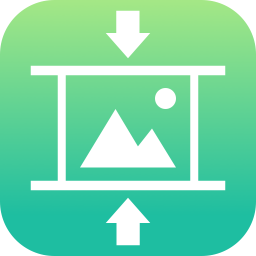
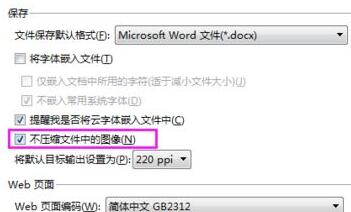
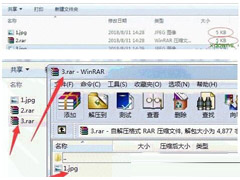
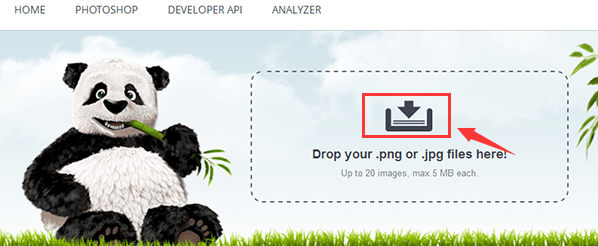

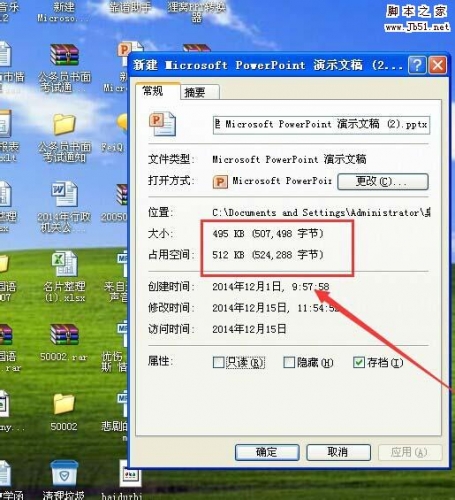





最新评论